এই নিবন্ধটি PyTorch-এর কেন্দ্রে যে কোনও চিত্র ক্রপ করার পদ্ধতি প্রদর্শন করবে।
PyTorch এর কেন্দ্রে কোন ছবি কিভাবে ক্রপ করবেন?
PyTorch এর কেন্দ্রে যেকোন ছবি ক্রপ করতে, প্রদত্ত পদক্ষেপগুলি দেখুন:
- Google Colab-এ একটি ছবি আপলোড করুন
- প্রয়োজনীয় লাইব্রেরি আমদানি করুন
- ইনপুট ইমেজ পড়ুন
- ইনপুট চিত্রটিকে কেন্দ্রে ক্রপ করার জন্য একটি রূপান্তর সংজ্ঞায়িত করুন
- চিত্রে রূপান্তর প্রয়োগ করুন
- ক্রপ করা ছবি প্রদর্শন করুন
ধাপ 1: Google Colab-এ একটি ছবি আপলোড করুন
প্রথমে, Google Colab খুলুন এবং নীচের হাইলাইট করা আইকনগুলিতে ক্লিক করুন৷ তারপরে, কম্পিউটার থেকে নির্দিষ্ট চিত্রটি চয়ন করুন এবং এটি আপলোড করুন:
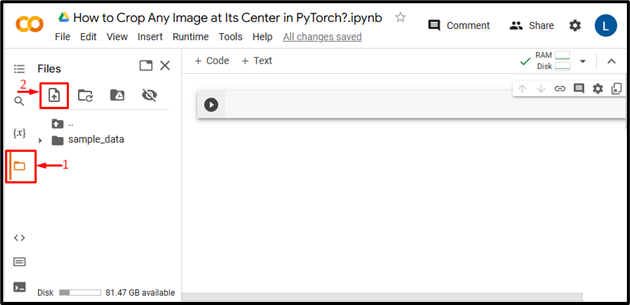
এটি করার পরে, ছবিটি Google Colab-এ আপলোড করা হবে:
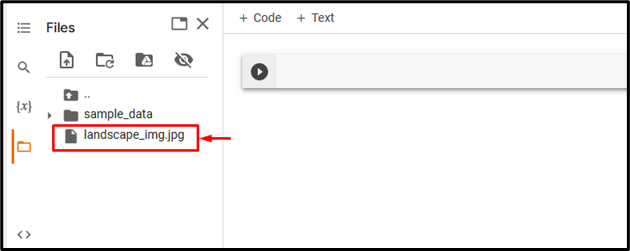
এখানে, আমরা নিম্নলিখিত চিত্রটি আপলোড করেছি এবং আমরা এটিকে কেন্দ্রে ক্রপ করব:

ধাপ 2: প্রয়োজনীয় লাইব্রেরি আমদানি করুন
পরবর্তী, প্রয়োজনীয় লাইব্রেরি আমদানি করুন। উদাহরণস্বরূপ, আমরা নিম্নলিখিত লাইব্রেরিগুলি আমদানি করেছি:
torchvision.transforms আমদানি করুন হিসাবে রূপান্তরিত করে
পিআইএল আমদানি ছবি থেকে
এখানে:
- ' আমদানি মশাল ” পাইটর্চ লাইব্রেরি আমদানি করে।
- ' torchvision.transforms হিসাবে ট্রান্সফর্ম আমদানি করুন ” টর্চভিশন থেকে রূপান্তর মডিউল আমদানি করে যা একটি নিউরাল নেটওয়ার্কে খাওয়ানোর আগে ইমেজ ডেটা প্রিপ্রসেস করতে ব্যবহৃত হয়।
- ' পিআইএল আমদানি ছবি থেকে ” বিভিন্ন ইমেজ ফাইল ফরম্যাট খুলতে এবং সংরক্ষণ করতে ব্যবহৃত হয়:

ধাপ 3: ইনপুট ইমেজ পড়ুন
এর পরে, কম্পিউটার থেকে ইনপুট চিত্রটি পড়ুন। এখানে, আমরা পড়ছি 'ল্যান্ডস্কেপ_img.jpg' এবং এটি সংরক্ষণ করা 'input_img' পরিবর্তনশীল:

ধাপ 4: একটি রূপান্তর সংজ্ঞায়িত করুন
তারপর, উপরের ইনপুট চিত্রটিকে কেন্দ্রে ক্রপ করার জন্য একটি রূপান্তর সংজ্ঞায়িত করুন। ব্যবহারকারীরা বর্গক্ষেত্র ফসলের জন্য একটি মান বা আয়তক্ষেত্র ফসলের জন্য দুটি মান প্রদান করতে পারেন। এখানে, আমরা বর্গক্ষেত্র ফসলের জন্য একটি মান যেমন '230' নির্দিষ্ট করেছি:

ধাপ 5: ছবিতে ট্রান্সফর্ম প্রয়োগ করুন
এখন, উপরের ট্রান্সফর্মটি পছন্দসই ইনপুট ইমেজটির কেন্দ্রে ক্রপ করতে প্রয়োগ করুন:

ধাপ 6: ক্রপ করা ছবি প্রদর্শন করুন
অবশেষে, ক্রপ করা ছবিটি প্রদর্শন করে দেখুন:
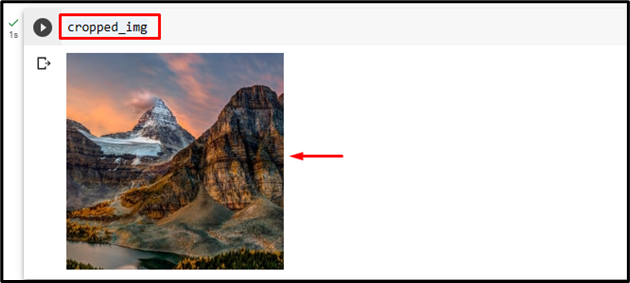
উপরের আউটপুটটি দেখায় যে ইনপুট ছবিটি সফলভাবে এর কেন্দ্রে একটি বর্গাকার আকারে কাটা হয়েছে।
একইভাবে, ব্যবহারকারীরা দুটি মানও নির্দিষ্ট করতে পারেন যেমন, উচ্চতা এবং প্রস্থ 'সেন্টার ক্রপ()' একটি আয়তক্ষেত্র আকারে এর কেন্দ্রে ছবিটি ক্রপ করার পদ্ধতি। এখানে, আমরা নিম্নলিখিত উচ্চতা এবং প্রস্থ প্রদান করব:
transform = transforms.CenterCrop ( ( 150 , 280 ) ) 
এটি একটি আয়তক্ষেত্রের আকারে ছবিটি ক্রপ করেছে:
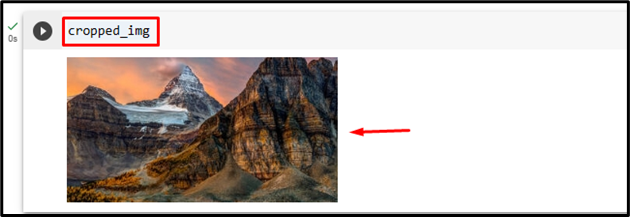
তুলনা
মূল চিত্র এবং ক্রপ করা চিত্রগুলির মধ্যে তুলনা নীচে দেখা যেতে পারে:
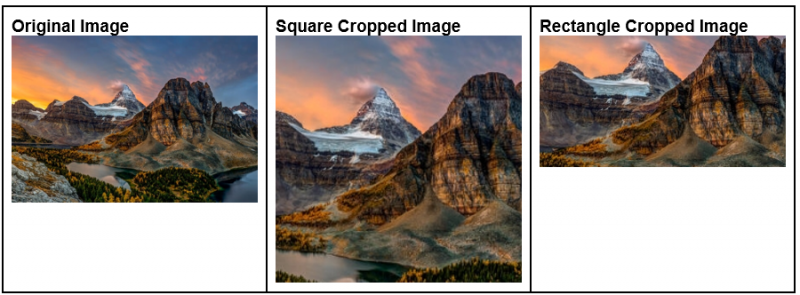
বিঃদ্রঃ : আপনি এখানে আমাদের Google Colab নোটবুক অ্যাক্সেস করতে পারেন লিঙ্ক .
আমরা পাইটর্চে এর কেন্দ্রে একটি চিত্র ক্রপ করার পদ্ধতিটি দক্ষতার সাথে ব্যাখ্যা করেছি।
উপসংহার
PyTorch-এর কেন্দ্রে একটি নির্দিষ্ট ছবি ক্রপ করতে, প্রথমে Google Colab-এ কাঙ্খিত ছবি আপলোড করুন। তারপরে, প্রয়োজনীয় লাইব্রেরি আমদানি করুন এবং ইনপুট চিত্রটি পড়ুন। পরবর্তী, ব্যবহার করুন 'সেন্টার ক্রপ()' এর কেন্দ্রে পছন্দসই ইনপুট চিত্র ক্রপ করার পদ্ধতি। সবশেষে, ক্রপ করা ছবিটি প্রদর্শন করে দেখুন। এই নিবন্ধটি PyTorch-এর কেন্দ্রে যে কোনও চিত্র ক্রপ করার পদ্ধতি প্রদর্শন করে।